Quellen zusammen erfassen, Quellen zusammen importieren (batch-capture), E 1) b – Grass Valley EDIUS Pro v.7.4 Benutzerhandbuch
Seite 152: N „quellen zusammen importieren (batch-capture)“ a
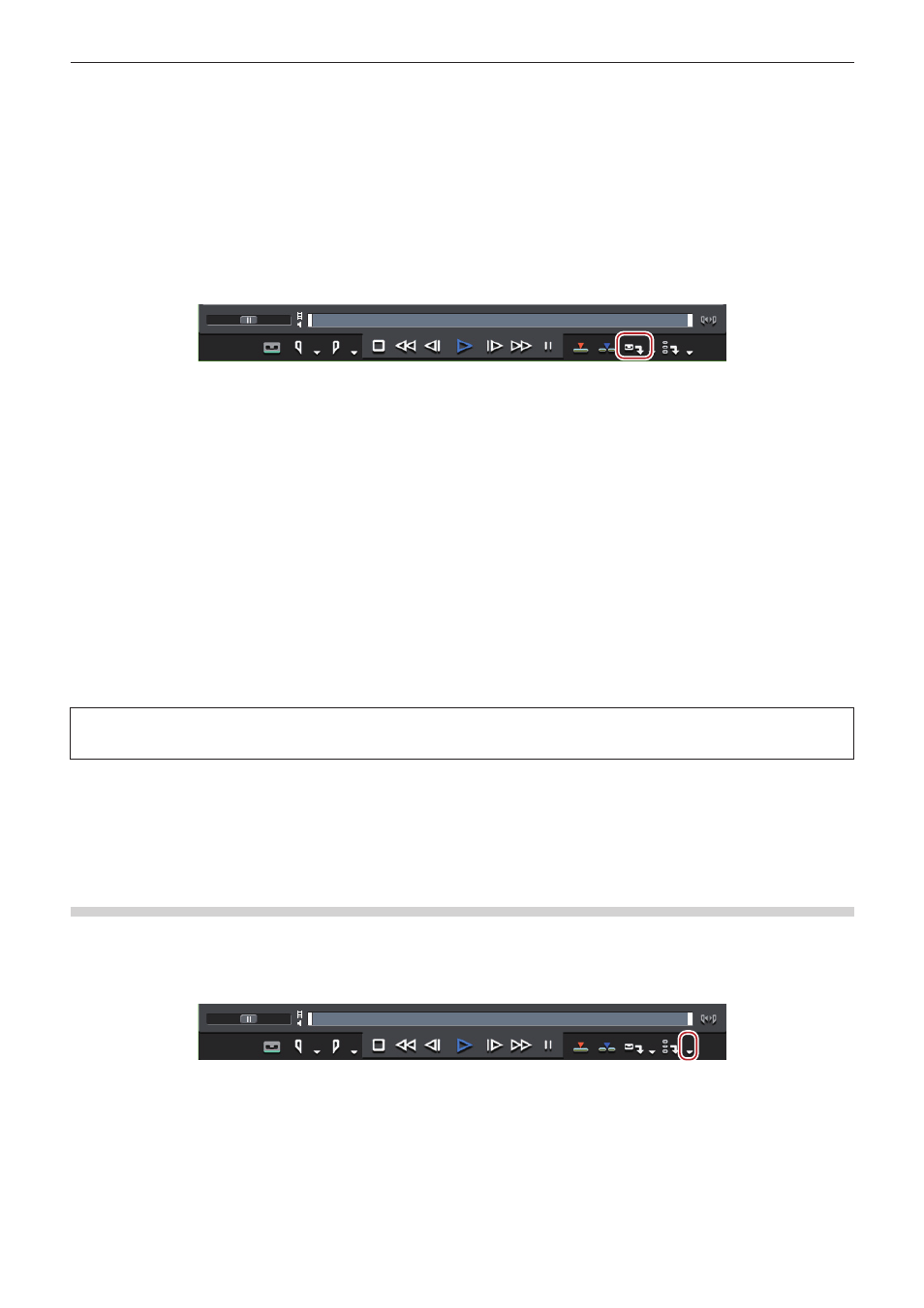
Kapitel 4 Importieren von Quellen — Erfassen und Importieren
152
1)
Klicken Sie auf [Erfassung] in der Menüleiste und klicken Sie auf [Eingabegerät wählen].
f
Das Dialogfeld [Eingabegerät wählen] wird angezeigt und die Liste der Gerätevoreinstellungen, die Sie in den Systemeinstellungen
registriertaben, wird angezeigt.
2)
Wählen Sie eine Gerätevoreinstellung und klicken Sie auf [OK].
3)
Legen Sie falls nötig den Bandnamen fest.
f
Um einen Bandnamen einzustellen, deaktivieren Sie [UserBit wird als Bandnr. verwendet] und geben einen Bandnamen ein. Sie können
auch zuvor eingegebene Bandnamen aus der Liste auswählen.
4)
Klicken Sie im Player auf [Erfassung].
f
Die Erfassung startet.
5)
Nachdem Sie die erforderlichen Teile erfasst haben, klicken Sie auf [Stopp] im Dialogfeld
[Erfassung].
f
Wird die Erfassung angehalten, wird der erfasste Clip im Bin registriert.
1
Alternative
f
Sie können dieselben Funktionen wie in Schritt
1) bis 2) auch folgendermaßen ausführen.
g
Klicken Sie in der Menüleiste auf [Erfassung] und klicken Sie auf [Gerätevoreinstellungsname], um die Gerätevoreinstellung
anzuzeigen.
g
Klicken Sie auf den Namen der Gerätevoreinstellung ([Eingangsvoreinstellung 1] bis [Eingangsvoreinstellung 8]), um die
Gerätevoreinstellung anzuzeigen. ([Eingangsvoreinstellung 2] bis [Eingangsvoreinstellung 8] werden standardmäßig nicht angezeigt.
Legen Sie vor der Ausführung dieses Vorgangs die Anzeige der Schaltflächen im Vorschaufenster fest.)
„Bedienschaltflächen-Einstellungen“ (w Seite 127)
g
Anzeigen der Gerätevoreinstellung, die der Eingabevoreinstellung 1 zugewiesen ist:
[F2]
g
Die Gerätevoreinstellung, die der Eingabevoreinstellung 2 zugewiesen ist, anzeigen:
[F3]
g
Die Gerätevoreinstellung, die der Eingabevoreinstellung 3 zugewiesen ist, anzeigen:
[F4]
f
Sie können dieselbe Funktion wie in Schritt
4) auch folgendermaßen ausführen.
g
Drücken Sie [F9] auf der Tastatur nach Schritt
3
Hinweis
f
Die Quelleinstellungen, zum Beispiel die Bitrate oder die Bildgröße, hängen von Ihrem Gerät ab.
Quellen zusammen erfassen
Quellen zusammen importieren (Batch-Capture)
Im Folgenden wird erklärt, wie der Ablaufvorgang zum Erfassen von Quellen im Voraus bestimmt wird und wie Quellen zusammen
importiert werden.
1)
Klicken Sie auf die [Zu Batch-Erfassungsliste hinzufügen]-Listenschaltfläche auf dem Player.
2)
Klicken Sie auf [Batch-Capture].
f
Das [Batch-Capture]-Dialogfeld wird angezeigt.
„[Batch-Capture]-Dialogfeld“ (w Seite 154)
1
Alternative
f
Klicken Sie auf [Erfassung] in der Menüleiste und klicken Sie auf [Batch-Capture].
f
Das Dialogfeld [Batch-Capture] anzeigen:
[F10]